Reconnectez-vous à Excel ou redémarrez l'appareil
- Quand Excel lit, Vous devez vous connecter avec un compte associé à un abonnement, vous ne pourrez pas utiliser les types de données.
- Le problème continue d'apparaître tous les quelques mois et est généralement résolu en quelques heures.
- Pour de nombreux utilisateurs, la reconnexion au compte et la mise à jour d'Excel ont fait l'affaire.

XINSTALLER EN CLIQUANT SUR LE FICHIER DE TÉLÉCHARGEMENT
- Téléchargez Fortect et installez-le sur votre PC.
- Démarrer le processus de numérisation de l'outil pour rechercher les fichiers corrompus qui sont la source de votre problème.
- Faites un clic droit sur Commencer la réparation afin que l'outil puisse démarrer l'algorithme de réparation.
- Fortect a été téléchargé par 0 lecteurs ce mois-ci.
Microsoft 365 est un éditeur largement utilisé offrant une large gamme d'applications, et avec le temps, il est devenu le premier choix de beaucoup. Mais les applications Office sont sujettes aux erreurs. Celui qui affecte les utilisateurs d'Excel est Vous devez vous connecter avec un compte associé à l'abonnement.
Le message entier se lit, Impossible d'actualiser les types de données. Vous devez vous connecter avec un compte associé à un abonnement pour utiliser ces types de données. Sélectionnez Connexion en haut d'Excel. L'erreur se produit souvent lors de l'utilisation du type de données Stock ou Geography.
Continuez à lire pour tout savoir à ce sujet!
Pourquoi Microsoft Excel me demande-t-il de me connecter ?
Voici quelques raisons pour lesquelles vous ne parvenez pas à accéder aux types de données et Excel vous invite à vous connecter:
- Bogue temporaire dans Excel: Le problème a été largement signalé dans Excel par des utilisateurs du monde entier, et Microsoft, pour sa part, l'a reconnu. Mais nous continuons à rencontrer l'erreur de temps en temps, indiquant un bogue temporaire.
- Connecté avec un autre compte : Si vous utilisez effectivement un autre compte qui n'est pas abonné à Office 365, le Vous devez vous connecter avec un compte associé à un abonnement Une erreur Excel apparaîtra.
- Exécuter une version obsolète d'Excel: Pour certains utilisateurs, c'est une version obsolète d'Excel qui a déclenché l'erreur.
Comment empêcher Excel de me demander de me connecter ?
Avant de passer aux solutions légèrement complexes, voici quelques solutions rapides à essayer :
- Redémarrez l'ordinateur et vérifiez si le message d'erreur disparaît.
- Assurez-vous d'être connecté avec le même compte que celui utilisé pour l'abonnement Office 365.
- Déconnectez-vous d'Excel, redémarrez l'ordinateur, puis reconnectez-vous et vérifiez si le Vous devez vous connecter avec un compte associé à un abonnement L'erreur Excel disparaît.
- Attendez 24 heures et vérifiez si d'autres personnes rencontrent également le problème.
Si aucun ne fonctionne, dirigez-vous vers les correctifs répertoriés ci-dessous.
1. Mettre à jour Microsoft Excel
- Lancement Microsoft Excel, et cliquez sur le Déposer menu près du coin supérieur gauche.
- Cliquer sur Plus et choisissez Compte dans le menu déroulant.

- Cliquer sur Options de mise à jour et sélectionnez Mettez à jour maintenant.

- Attendez que les mises à jour en attente soient installées et redémarrez l'ordinateur.
Souvent, une solution rapide lorsqu'Excel ne peut pas accéder aux types de données et vous demande de vous connecter avec un compte associé à l'abonnement consiste à mettre à jour l'application. Puisque le problème a été reconnu, un correctif devrait être en cours !
2. Réactiver la protection fournie par le cloud
- Presse les fenêtres + S pour ouvrir le Recherche menus, tapez Sécurité Windows, puis cliquez sur le résultat de recherche approprié.
- Cliquer sur Protection contre les virus et les menaces.

- Maintenant, cliquez sur Gérer les paramètres sous Paramètres de protection contre les virus et les menaces.
- Désactivez la bascule sous Protection fournie par le cloud.

- Cliquez sur Oui dans le UAC rapide.
- Encore une fois, activez la bascule pour Protection fournie par le cloud.
Quelques utilisateurs ont signalé que la fonctionnalité de protection fournie par le cloud dans l'antivirus installé avait déclenché le Vous devez vous connecter avec un compte associé à un abonnement Erreur Excel.
Les étapes ici concernent la sécurité Windows. Si vous utilisez un autre solution antivirus fiable, consultez le site Web du fabricant pour savoir comment activer/désactiver la fonction équivalente.
3. Bureau de réparation 365
- Presse les fenêtres + R ouvrir Courir, taper appwiz.cpl dans le champ de texte et appuyez sur Entrer.
- Sélectionner Microsoft 365 dans la liste des programmes, et cliquez sur Changement.

- Cliquez sur Oui dans l'invite qui s'affiche.
- Choisir Réparation en ligne et cliquez sur Réparation.

- Encore une fois, cliquez Réparation dans la boîte de confirmation pour démarrer le processus.
Si les solutions précédentes ne fonctionnaient pas, un Réparation en ligne d'Office 365 vous aidera! La réparation identifiera les problèmes d'installation et les éliminera. Cependant, cela prendra du temps et nécessitera une connexion Internet. Mais, selon toute vraisemblance, cela devrait arranger les choses.
C'est ça! L'une de ces solutions aurait dû permettre de se débarrasser du Vous devez vous connecter avec un compte associé à un abonnement Erreur Excel lors de la tentative d'utilisation des types de données.
Avant de partir, découvrez quelques astuces rapides et efficaces pour rendre Excel plus rapide dans Windows.
Pour toute question ou pour partager la solution qui a fonctionné pour vous, déposez un commentaire ci-dessous.
Vous rencontrez toujours des problèmes ?
SPONSORISÉ
Si les suggestions ci-dessus n'ont pas résolu votre problème, votre ordinateur peut rencontrer des problèmes Windows plus graves. Nous vous suggérons de choisir une solution tout-en-un comme Fortifier pour résoudre efficacement les problèmes. Après l'installation, cliquez simplement sur le Afficher et corriger bouton puis appuyez sur Lancer la réparation.
![Qu'est-ce que le préatterrissage? Fichier téléchargé par lui-même [PC & Mac]](/f/c744448d48854c0049443a8078580b57.png?width=300&height=460)
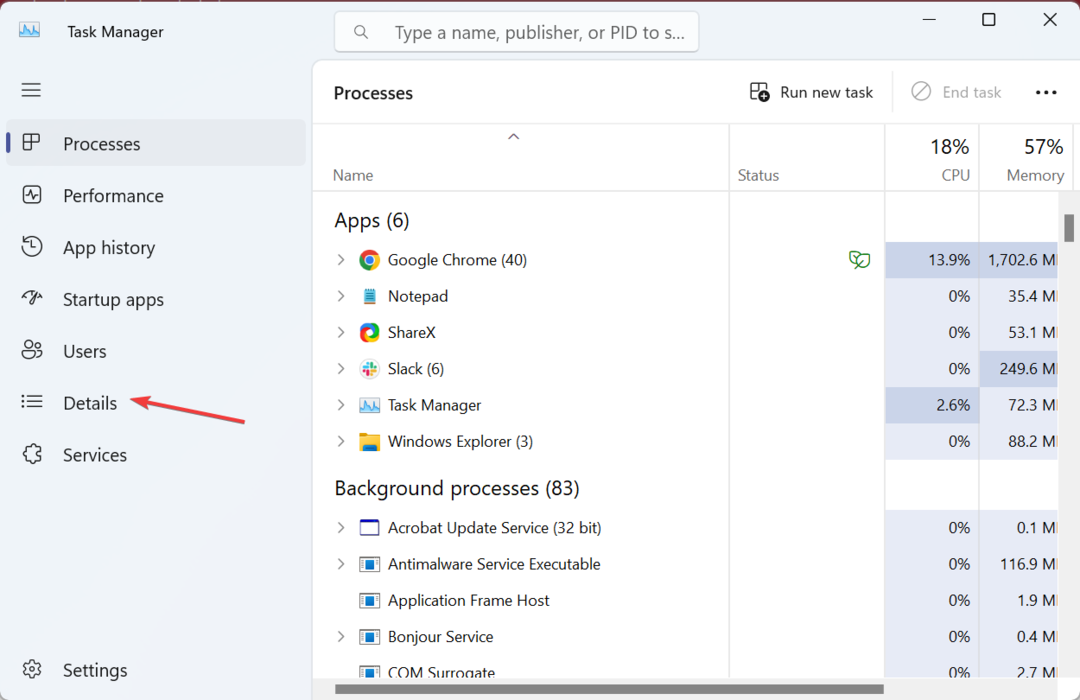
![AADSTS90100: le paramètre de connexion est vide ou non valide [Réparer]](/f/1f407bd8585735b66a4e655929908240.png?width=300&height=460)